提起这款软件,大家都应该很熟悉,功能很强大,但是很多小伙伴都不知道Windows11桌面图标变成白色方块怎么办,下面为大家带来详细的教程。这款软件是不收费的,功能很多使用也不复杂,因此也深受很多用户的喜欢,软件评分也很高。这款软件很多功能,本站都有最详细的使用教程,详细讲解到每一个步骤,每一处细节,让你快速学会正确使用方法,使用更方便。
1、 重启电脑:有时候简单的重启可以解决问题。
2、 清除图标缓存:在 Windows 11 中清除缓存有点不同,您可以按 Windows+R 键打开运行窗口,输入“ie4uinit.exe -ClearIconCache”命令并按 Enter 键,然后重启电脑。
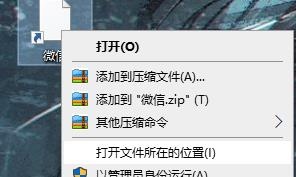
3、 更改图标大小:有时候更改图标大小可以解决问题。您可以右键点击桌面空白处,选择“显示设置”,然后在“缩放和布局”下更改图标大小。
4、 重置 Windows 11:如果以上方法都不起作用,您可以尝试重置 Windows 11。请注意,这将删除您的所有数据,因此请先备份您的重要文件和数据。
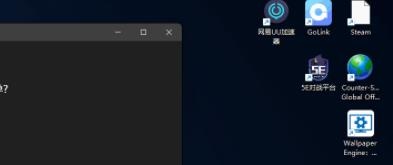
大家通过上述文章,应该对Windows11桌面图标变成白色方块怎么办内容有所了解了,希望大家能够更加轻松自在的使用这款软件,小编也会继续更新关于这款软件的其他内容,感兴趣的可以关注一下哦~